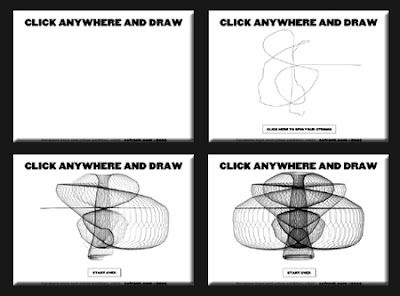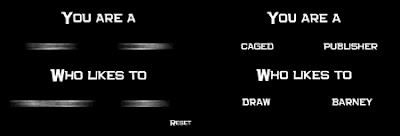Aproape orice utilizator PC foloseste o aplicatie de grafica pentru editarea fotografiilor digitale si a diverselor imagini. Insa, de cele mai multe ori, aceste programe costa destul de mult. De accea astazi voi prezenta o compilatie de 10 programe de editare grafica gratuite (freeware) care prezinta multe functii utile si interesante. Cu ajutorul acestora veti putea realiza ceea ce va doriti, poate chiar mai mult.
GIMP 2.2.13 Face ca manipularea fotografiilor sa va para o joaca de copii si in acelasi timp produce rezultate deosebite, oferindu-va o serie de unelte pe care putine editoare grafice gratuite le pun la dispozitia utilizatorilor.
 GIMPshop 2.2.8 Este destinat utilizatorilor Adobe Photoshop, datorita similitudinilor interfetelor. O alternativa gratuita la mult cunoscutul si mult prea scumpul editor.
GIMPshop 2.2.8 Este destinat utilizatorilor Adobe Photoshop, datorita similitudinilor interfetelor. O alternativa gratuita la mult cunoscutul si mult prea scumpul editor.  Picasa 2.7 Aceasta aplicatie produsa de Google, pe langa optiunile de editare si ajustare, va ofera si posibilitatea de organizare a fotografiilor in albume foto arhivate in functie de data. Programul "citeste" formatele JPEG, GIF, PSD, BMP precum si fisiere video si are marele avantaj de a fi compatibil cu majoritatea aparatelor digitale de pe piata, astfel incat editarea si organizarea fotografiilor folosind Picasa devine deosebit de simpla.
Picasa 2.7 Aceasta aplicatie produsa de Google, pe langa optiunile de editare si ajustare, va ofera si posibilitatea de organizare a fotografiilor in albume foto arhivate in functie de data. Programul "citeste" formatele JPEG, GIF, PSD, BMP precum si fisiere video si are marele avantaj de a fi compatibil cu majoritatea aparatelor digitale de pe piata, astfel incat editarea si organizarea fotografiilor folosind Picasa devine deosebit de simpla.  Paint .NET 3.08 Compatibil numai cu Windows, Paint .Net este un program de editare foto foarte flexibil, punandu-va la dipozitie o mare varietate de unelte utile si usor de folosit.
Paint .NET 3.08 Compatibil numai cu Windows, Paint .Net este un program de editare foto foarte flexibil, punandu-va la dipozitie o mare varietate de unelte utile si usor de folosit.  ColorPic 4.0 Punctul forte al acestei aplicatii il reprezinta posibilitatea identificarii unei culori (color picker) fiind capabil sa mixeze o paleta de 16 culori.
ColorPic 4.0 Punctul forte al acestei aplicatii il reprezinta posibilitatea identificarii unei culori (color picker) fiind capabil sa mixeze o paleta de 16 culori.  Magnifier 3.0 O aplicatie asemanatoare unei lupe reale, va permite sa mariti o selectie a unei fotografii, lucru care devine util atunci cand doriti sa identificati detaliile care in mod obisnuit nu se observa cu ochiul liber.
Magnifier 3.0 O aplicatie asemanatoare unei lupe reale, va permite sa mariti o selectie a unei fotografii, lucru care devine util atunci cand doriti sa identificati detaliile care in mod obisnuit nu se observa cu ochiul liber.  FastStone Photo Resizer 1.4 Permite utilizatorilor, printre altele, sa converteasca, sa redimensioneze, sa schimbe rezolutia uneei fotografii. Aplicatia suporta majoritatea formatelor grafice(BMP, JPEG, JPEG 2000, GIF, PNG), fiind un instrument util pentru posesorii de aparate foto digitale.
FastStone Photo Resizer 1.4 Permite utilizatorilor, printre altele, sa converteasca, sa redimensioneze, sa schimbe rezolutia uneei fotografii. Aplicatia suporta majoritatea formatelor grafice(BMP, JPEG, JPEG 2000, GIF, PNG), fiind un instrument util pentru posesorii de aparate foto digitale.  ImageDiff 1.0.1 Un program destinat compararii de imagini. Va ofera posibilitatea sa comparati 2 imagini si sa vedeti care sunt diferentele intre ele si daca au fost modificate.
ImageDiff 1.0.1 Un program destinat compararii de imagini. Va ofera posibilitatea sa comparati 2 imagini si sa vedeti care sunt diferentele intre ele si daca au fost modificate.  IrfanView 4 Un mod excelent de a vizualiza imagini, de asemenea un foarte bun convertor foto. Este disponibil in mai multe limbi diferite si va ofera un numar foarte mare de plugin-uri care il face compatibil cu majoritatea formatelor foto.
IrfanView 4 Un mod excelent de a vizualiza imagini, de asemenea un foarte bun convertor foto. Este disponibil in mai multe limbi diferite si va ofera un numar foarte mare de plugin-uri care il face compatibil cu majoritatea formatelor foto.  FastStone Image Viewer 3.2 Un utilitar destinat vizualizarii imaginilor, este stabil si usor de folosit si are o interfata grafica foarte prietenoasa. Poate fi oricand o alternativa la varianta clasica de vizualizare a fotografiilor oferita de Windows.
FastStone Image Viewer 3.2 Un utilitar destinat vizualizarii imaginilor, este stabil si usor de folosit si are o interfata grafica foarte prietenoasa. Poate fi oricand o alternativa la varianta clasica de vizualizare a fotografiilor oferita de Windows.